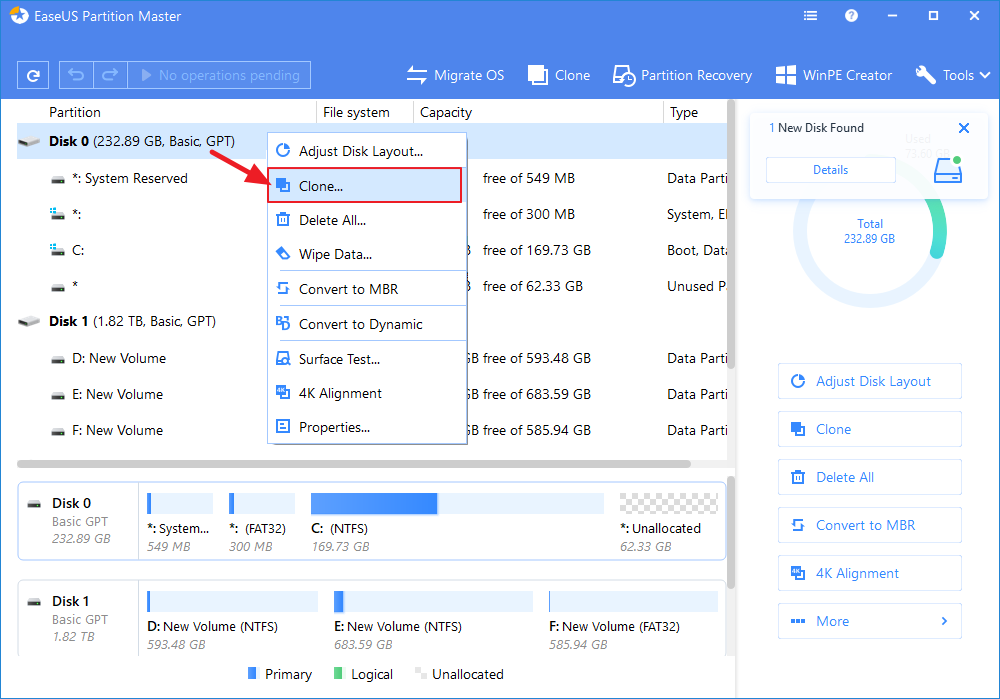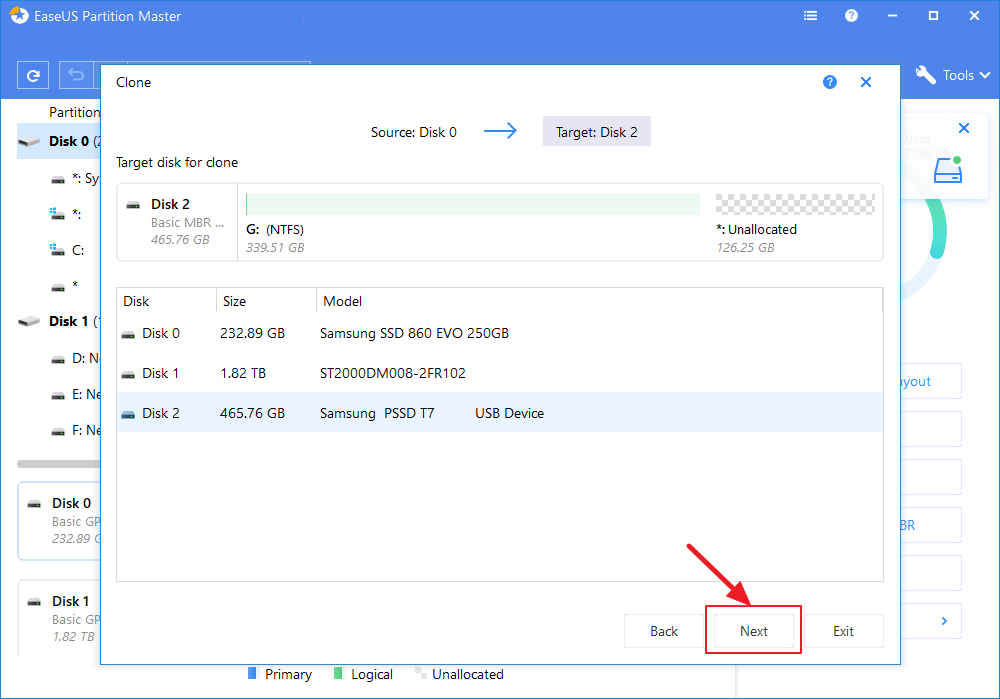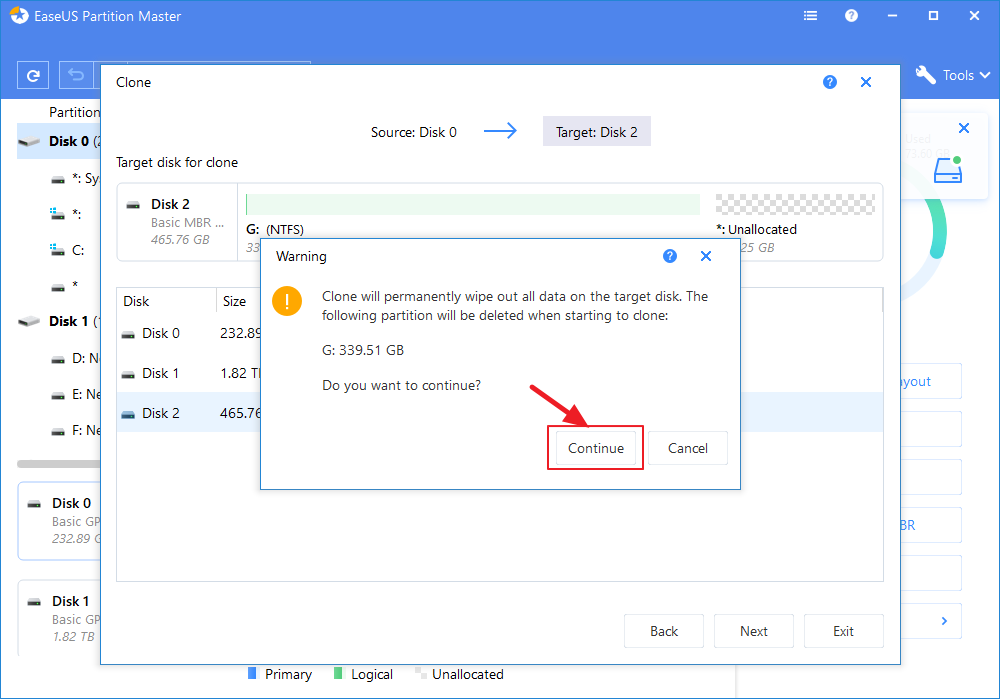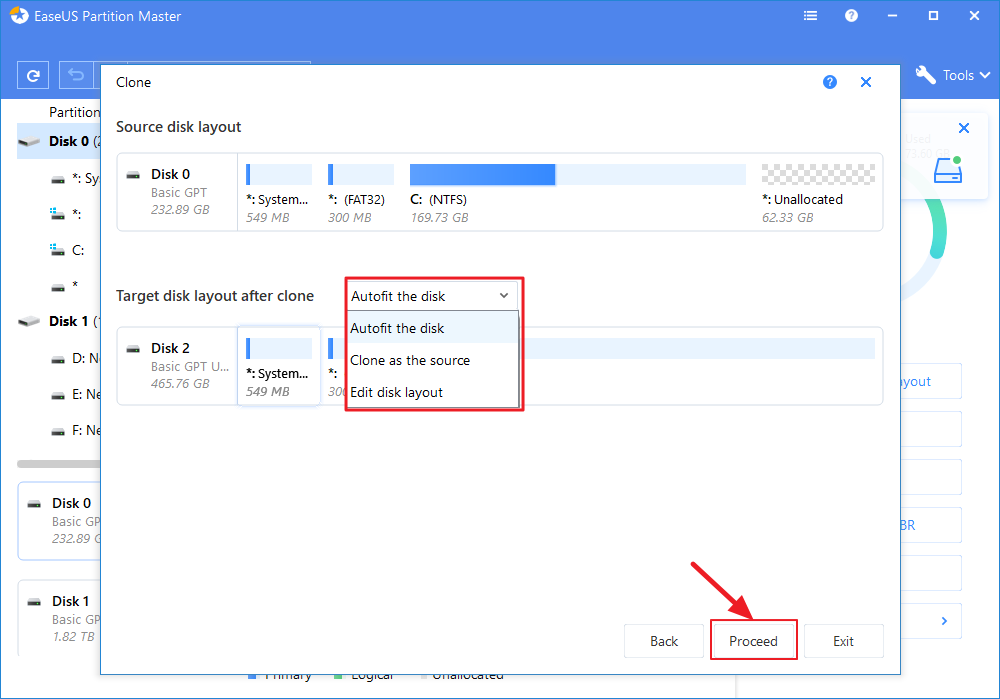تُغطي هذه الصفحة قسمين حول كيفية استنساخ قرص HDD إلى قرص SSD أصغر. إن كنت تحاول استبدال قرص HDD القديم لديك بآخر من نوع SSD أصغر، وتحاول ترحيل نظام التشغيل، تابع الخطوات بالأسفل وسوف تقوم بترحيل كل شيء لقرص SSD الجديد بنجاح.
القسم الأول: تحضيرات يجب عملها - قم بتجهيز حاسوبك وقرص SSD بالكامل قبل البدء بالاستنساخ
القسم الثاني: شرح: استنساخ قرص HDD كبير إلى آخر أصغر من نوع SSD - دليل آمن ومفصّل لترقية القرص من HDD لـ SSD.
هل يُمكنني استنساخ قرص HDD كبير لقرص SSD أصغر؟
"لاحظت مؤخرًا أن حاسوبي المكتبي يعمل ببطء شديد وأريد أن أفعل شيء لتحسين أدائه. أول فكرة خطرت لي هي ترقية قرص HDD القديم بقرص SSD جديد.
مع ذلك، وجدت أن العديد من طرق الاستنساخ لا تسمح بترحيل قرص HDD الكبير لآخر صغير من نوع SSD. استخدمت قرص HDD القديم بسعة 500 غيغابايت وقرص SSD الجديد بسعة 256 غيغابايت. وقرص SSD الأصغر أقل بكثير من المساحة المستخدمة على قرص HDD. هل يُمكنني نقل بيانات المستخدم فقط باستنساخ قرص HDD لـ SSD؟"
بكتابة وقراءة أسرع، وكونه أكثر ، فإن قرص SSD أصبح مطلوبًا لدى المستخدمين بشدّة. يختار معظم الناس نقل بيانات القرص الصلب إلى SSD. كما نعلم جميعًا، فإن قرص SSD مصمم بمساحة أقل من HDD.
عندما يتعلق الأمر باستنساخ قرص HDD أكبر لقرص SSD أصغر، يجد المستخدمون صعوبة في إيجاد أداة الاستنساخ المناسبة التي يُمكنها حل مشكلة الاستنساخ من القرص الكبير للصغير.
القسم الأول: التحضيرات قبل استنساخ قرص HDD لقرص SSD أصغر
ها هي قائمة من مهام التجهيزات التي يُمكنك إنجازها للاستعداد لاستنساخ القرص الصلب:
أولًا: تحميل الأداة المناسبة لاستنساخ قرص HDD لقرص SSD أصغر
يُمكّن برنامج إدارة الأقراص المجاني من EaseUS - EaseUS Partition Master Free، بخاصيّته لاستنساخ الأقراص، المستخدمين من نسخ بيانات قرص HDD لقرص SSD بسرعة وبدون إلحاق الضرر بأي من القرصين. يُمكنك استخدامه لترقية القرص على جميع الحواسيب التي تعمل بنظام ويندوز.
ثانيًا: قم بتجهيز قرص SSD
تأكد أولًا من أن مساحة قرص SSD لديك أكبر من المساحة المستخدمة في قرص HDD.
إن كان استخدام قرص HDD أكبر من مساحة قرص SSD، فلن تتمكن من استنساخ قرص HDD الكبير لقرص SSD أصغر. لعمل ذلك، قد تحتاج لحذف أو تنظيف الملفات الكبيرة الغير ضرورية من قرص HDD مسبقًا.
ثم قم بتنظيف قرص SSD وتركه غير مخصّص
لتجنّب أخطاء الاستنساخ، ننصحك بحذف جميع الأقسام على قرص SSD، وترك القرص بأكمله كمساحة غير مخصّصة.
القسم الثاني: شرح كيفية استنساخ قرص HDD الكبير لقرص SSD أصغر
يُمكنك بالشرح التالي استنساخ قرص HDD بسعة 1 تيرابايت لقرص SSD بسعة 500 غيغابايت أو استنساخ قرص بسعة 500 غيغابايت لقرص بسعة 250 غيغابايت دون أي قيود. مجددًا، لاستنساخ قرص HDD أكبر لقرص SSD أصغر، تحتاج للتأكد من أن مساحة البيانات المستخدمة على قرص HDD تساوي أو أقل من مساحة SSD بأكمله. ثم سيقوم برنامج EaseUS Partition Master باستنساخ جميع البيانات لقرصك الجديد.
الآن، هيا نتعلّم كيفيّة نسخ البيانات من قرص HDD الكبير لقرص SSD أصغر:
الخطوة 1: اختر القرص المصدر (HDD)
قم بفتح برنامج EaseUS Partition Master. ثم اضغط بالزر الأيمن على القرص الذي ترغب بنسخه أو استنساخه. ثم اختر "Clone".
![حدد القرص الذي تريد نسخه]()
الخطوة 2: اختر القرص الهدف (SSD)
اختر القرص المطلوب من نوع SSD أو HDD كالهدف واضغط على "Next" للإكمال.
![اختر وجهة مناسبة]()
الخطوة 3: أنظر إلى مخطط القرص وقم بتعديل حجم قسم القرص الهدف.
ثم اضغط "Continue" عندما يقوم البرنامج بتحذيرك من أنه سيقوم بمسح جميع البيانات على القرص الهدف. (إن كان لديك بيانات مهمّة على القرص الهدف، قم بتخزينها قبل البدء)
![تأكيد لمواصلة عملية الاستنساخ]()
يُمكنك اختيار "Autofit the disk"، "Clone as the source" أو "Edit disk layout" لتخصيص مخطط القرص. (اختر الخيار الأخير إن كنت ترغب بترك المزيد من المساحة على القرص C)
![ضبط تخطيط القرص]()
الخطوة 4: تنفيذ العمليات
اضغط زر "Execute the operation" واضغط "Apply" لبدء عمليّة استنساخ القرص.
- ملاحظة:
- إن كان القرص المصدر عبارة عن قرص نظام بصيغة MBR، فسيقوم برنامج EaseUS Partition Master بتشخيص ما إذا كان نظامك يدعم تشغيل نظام UEFI. إذا كانت هذه هي الحالة، فسيكون قرص SSD المستهدف عبارة عن قرص بصيغة GPT وستحتاج لتغيير وضع التشغيل إلى UEFI أولاً في قائمة BIOS.
- إن كان قرص HDD المصدر عبارة عن قرص بيانات بصيغة MBR، فسيكون قرص SSD المستنسخ بصيغة MBR.
- إن كان قرص HDD المصدر هو قرص نظام بصيغة GPT، فبعد الاستنساخ، سيكون قرص SSD لديك بصيغة GPT دون أي مشكلة في التشغيل. لكن من المستحسن أن تتحقق من وضع التشغيل أولاً.
- إن كان قرص HDD المصدر عبارة عن قرص بيانات بصيغة GPT، فسيكون قرص SSD أيضًا بصيغة GPT بعد الاستنساخ.
بعد الاستنساخ، ستحتاج لتغيير ترتيب التشغيل في قائمة BIOS لقرص SSD الجديد، لجعل حاسوبك قابل للتشغيل، تابع الخطوات التالية لتعرف كيف تقوم بذلك:
الخطوة 1: قم بتوصيل قرص SSD بحاسوبك ثم أعد تشغيله، وعند بدء التشغيل اضغط F2 أو F12 أو Del للدخول لقائمة BIOS.
الخطوة 2: توجّه لقسم BIOS واستخدم الأسهم بلوحة المفاتيح لجعل نظام ويندوز يبدأ من قرص SSD.
الخطوة 3:احفظ التغييرات وأعد تشغيل الحاسوب.
بعد ذلك، سوف تظهر بياناتك ونظامك وستعمل على قرص SSD الجديد.
ملخص لاستنساخ قرص HDD لـ SSD أصغر
نعرض في هذه الصفحة حلًا سريعًا وآمنًا للإجابة على جميع الأسئلة حول استنساخ قرص HDD لقرص SSD أصغر. بمساعدة برنامج EaseUS Partition Master، يُمكنك استنساخ قرص HDD بسعة 1 تيرابايت لقرص SSD بسعة 500 غيغابايت أو قرص HDD بسعة 500 غيغابايت لقرص SSD بسعة 250 غيغابايت.
بالإضافة لاستبدال الأقراص، فإن برنامج EaseUS Partition Master يُمكّنك أيضًا من إنجاز بعض العمليّات المتقدّمة، مثل ترحيل نظام التشغيل لقرص SSD، تحويل صيغة MBR لـ GPT، أو GPT لـ MBR... إلخ.
![]()
![]()
![]()
![]()
![]()
![]()